حل مشكلة نسيان الرقم السري للاندرويد هل يمكن فتح الهاتف بعد نسيان كلمة السر بدون فورمات!

الكثير منا يبحث عن حل مشكلة نسيان الرقم السري للاندرويد، إذ قد يمر عليك ذلك الموقف وتحاول أن تتذكر رمز الحماية الخاص بهاتفك ولا تستطيع ذلك، كما أننا في بعض الأحيان نقوم بتغيير كلمة السر على الهاتف أو رمز الحماية منذ فترة قريبة ولا نتذكره.
لا داعي إلى القلق لدينا اليوم العديد من الحلول التي تساعدك على فتح الهاتف بعد نسيان كلمة السر بدون فورمات، بل أيضًا لدينا من الحلول ما يساعد على فتح قفل الهاتف عن طريق مكالمة الطوارئ من خلال خطوات بسيطة للغاية.
محتوى المقال
- حل مشكلة نسيان الرقم السري للاندرويد
- 1- فتح الهاتف بعد نسيان كلمة السر بدون فورمات باستخدام حساب google
- 2- طريقة فتح كلمة سر أي هاتف اندرويد في ثواني باستخدام كلمة سر النسخ الاحتياطي
- 3- حل مشكلة نسيان الرقم السري للاندرويد باستخدام ADM
- 4- فتح الهاتف عند نسيان كلمة السر بدون فورمات باستخدام الوضع الآمن
- 5- فتح الهاتف عند نسيان كلمة المرور باستخدام “نسيت نمط القفل”
- 6- فتح قفل الهاتف عن طريق مكالمة الطوارئ
- 7- فتح الهاتف عن طريق إعادة ضبط المصنع
- 8- كود فتح الهاتف عند نسيان كلمة السر بدون فورمات
- طريقة فتح كلمة سر أي هاتف اندرويد في ثواني باستخدام تطبيقات خارجية
- سؤال وجواب
حل مشكلة نسيان الرقم السري للاندرويد
على الرغم من أهمية قفل شاشة الهاتف، إلا أنه قد يؤدي إلى حدوث العديد من المشاكل التي تواجه المستخدم في حالة نسيان الرقم السري أو رمز إلغاء قفل الهاتف، إذ أنه يجعل من الصعب وصول المستخدم إلى البيانات الخاصة به الموجودة على الجهاز، كما أنه قد لا يتمكن من استخدام الهاتف مرة أخرى، لذا يمكنك فتح الهاتف بعد نسيان كلمة السر بدون فورمات عن طريق استخدام بعض الحلول التي احضرناها لكم ونأمل أن تكون فعالة، من خلال الفقرات التالية:
1- فتح الهاتف بعد نسيان كلمة السر بدون فورمات باستخدام حساب google
في حال نسيان الرقم السري الذي قمت بتعيينه لهاتفك الذكي، يمكنك استخدام حسابك على Google للعمل على فتح الهاتف بعد نسيان كلمة السر بدون فورمات من خلال خطوات بسيطة، سوف نوضحها لكم عبر النقاط التالية:
- بداية قم بنقش النمط او كتابه الرقم السرى اكثر من مرة على شاشة الهاتف بشكل خاطئ، إلى أن تظهر لك رسالة ” نسيت النمط” او ” نسيت كلمة السر”..
- قم بالضغط على تلك الرسالة لكي يتم فتح حساب جوجل الخاص بك بسهولة.
- الآن قم بإدخال بيانات حساب جوجل الذي قمت بتسجيله مسبقاً على هاتفك.
- هكذا سوف يتم فتح الهاتف بعد نسيان كلمة السر بدون فورمات وسيتم اعادة تعيين كلمة السر مرة اخرى.
2- طريقة فتح كلمة سر أي هاتف اندرويد في ثواني باستخدام كلمة سر النسخ الاحتياطي
كما يمكنك فتح الهاتف بعد نسيان كلمة السر بدون فورمات وذلك باستخدام كلمة سر النسخة الاحتياطية، تلك النسخة التي تطالب بها معظم الهواتف التي تعمل بنظام تشغيل الأندرويد، وهي عن طريق إدخال رقم تعريف شخصي احتياطي أثناء إعداد قفل أمان للهاتف.
إذا كنت قد قمت بالاحتفاظ بكلمة سر خاصة بالنسخة الاحتياطية لديك، يمكنك كتابة تلك الكلمة، وعليه سوف يظهر لك الهاتف رسالة تخبرك بأنك استخدمت كلمة سر النسخة الاحتياطية لاستعادة رمز الحماية الخاص بالهاتف، وبعد فتح الهاتف يمكنك إنشاء قفل أمان جديد مكون من أرقام سهلة التذكر.
3- حل مشكلة نسيان الرقم السري للاندرويد باستخدام ADM
يعتبر android device manager من الطرق الفعالة التي تستخدم للوصول إلى الهاتف إذا كان مغلق، كما أنها تساعد المستخدم على حل مشكلة نسيان الرقم السري للاندرويد بدون فقدان البيانات الهامة، كل ما عليك فعله هو اتباع الخطوات التالية:
- أولاً قم بزيارة موقع Google find my device من أي جهاز كمبيوتر أو عن طريق استخدام هاتف أندرويد آخر.
- مع فتح الموقع سوف تظهر لك رسالة تخبرك البحث عن هاتفك اضغط “موافق”.
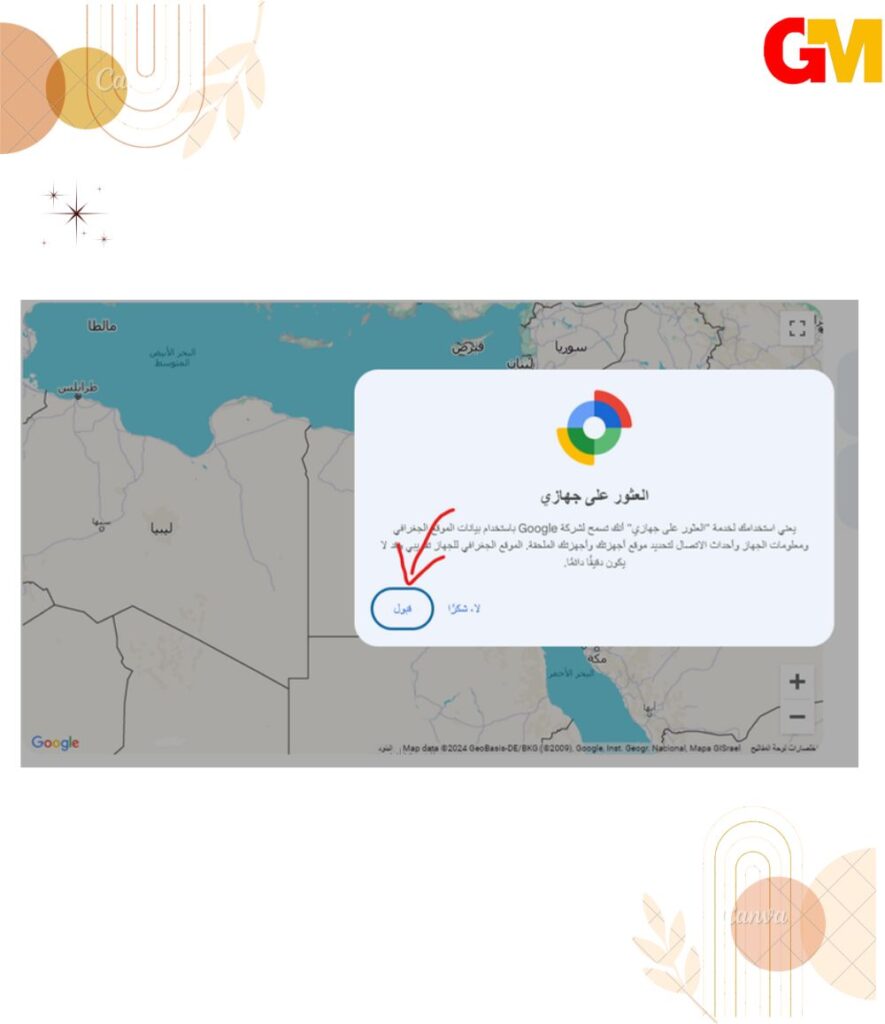
- ثم قم بتسجيل الدخول إلى حساب جوجل الخاص بك باستخدام بيانات الدخول المستخدمة على هاتفك المقفل.
- الآن قم بتحديد الجهاز الذي ترغب في إلغاء قفله ثم اضغط على “قفل”.
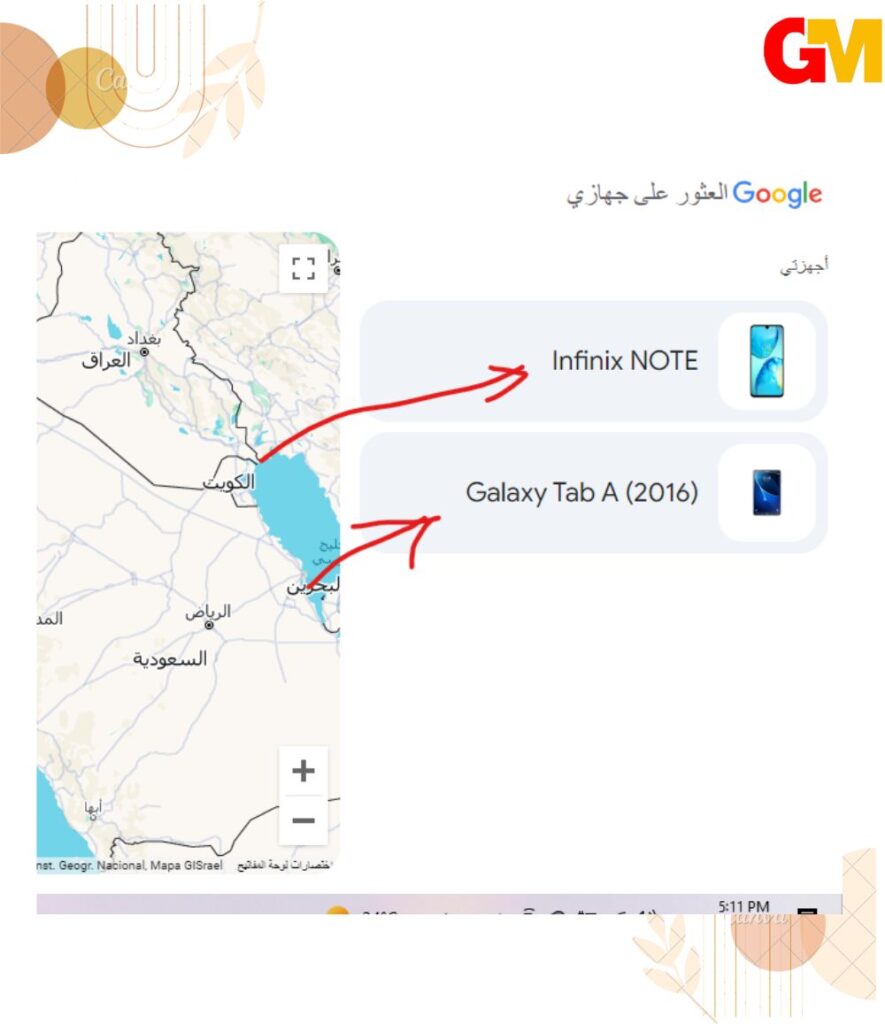
- ثم قم بإدخال كلمة مرور مؤقتة واضغط على خانة “قفل” مرة أخرى.
- بعد الإنتهاء من تلك الخطوات سوف تظهر أمامك بعض الخيارات مثل: eras, lock, ring هذا إلى جانب خانة مخصصة لإدخال كلمة مرور جديدة للهاتف.
- قم بإدخال كلمة المرور المؤقتة التي قمت بتعيينها في الخطوة السابقة.
- ثم انتقل إلى إعدادات شاشة قفل الهاتف وقم بتعطيل كلمة المرور المؤقتة التي قمت بإدخالها مرة أخرى حتى تتمكن من فتح الهاتف بسهولة بدون كلمات مرور.
4- فتح الهاتف عند نسيان كلمة السر بدون فورمات باستخدام الوضع الآمن
يمكنك التعرف على كود فتح الهاتف عند نسيان كلمة السر بدون فورمات وكذلك التوصل إلى طريقة فتح كلمة سر أي هاتف اندرويد في ثواني بدون الحاجة إلى اللجوء إلى مراكز الصيانة، حيث يمكنك استخدام الوضع الآمن safe boot لفتح الهاتف بسهولة، مع الأخذ في الاعتبار أن تلك الطريقة فعالة فقط في حال يكون المستخدم قام بضبط كلمة مرور قفل الشاشة عن طريق تطبيق تابع لجهة خارجية مثل: جهاز الكمبيوتر، وذلك بدلا من استخدام نظام الأمان المدمج في الهاتف، يمكنك تفعيل الوضع الآمن من خلال الخطوات التالية:
- استخدم زر تشغيل الهاتف من خلال الضغط عليه مطولاً، حتى يطلب منك الهاتف بإعادة التشغيل إلى الوضع الآمن.
- هكذا سوف يتم تعطيل شاشة القفل لفترة مؤقتة في الجهة الخارجية التي استخدمت من خلالها ذلك الوضع.
- الان يمكنك مسح بيانات التطبيق من على جهاز الكمبيوتر وإلغاء التثبيت التطبيق تماماً حتى تتمكن من فتح الهاتف بسهولة.
5- فتح الهاتف عند نسيان كلمة المرور باستخدام “نسيت نمط القفل”
لكي تتوصل إلى حل مشكلة نسيان الرقم السري للاندرويد يمكنك استخدام طريقة نسيان نمط القفل، حيث إنه بعد أن يقوم المستخدم بإدخال عدة محاولات فاشلة لرسم نمط القفل، سوف تعرض الشاشة طريقة أخرى لفتح الهاتف وهي كالتالي:
- بعد ادخال عدة محاولات فاشلة من كلمة المرور الخاطئة، سوف يظهر لك خيار “نسيت نمط القفل”.
- الخطوة التالية سوف يطلب منك الهاتف اختيار الطريقة التي ترغب في استخدامها للعمل على فتح الجهاز، قم بالضغط على حساب جوجل.

- ثم قم بإدخال جميع بيانات حسابك على جوجل، وسوف تتحول الشاشة إلى شاشة نمط حيث يمكنك ادخال نمط جديد لقفل الهاتف.
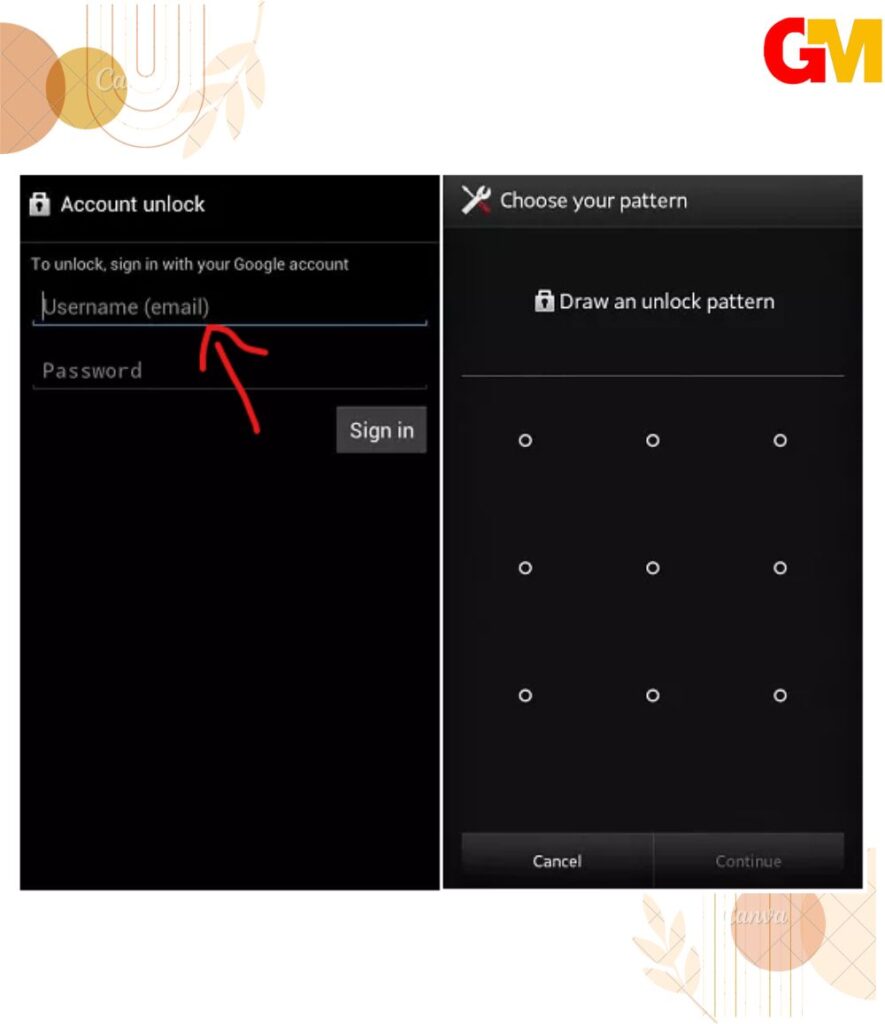
- هكذا يمكنك فتح الهاتف بطريقة سهلة وبسيطة مع تعيين كلمة سر جديدة أو نمط جديد.
6- فتح قفل الهاتف عن طريق مكالمة الطوارئ
هنا أيضاً طريقة مجربة من قبل بعض المستخدمين، والتي قد تساعد على فتح قفل الهاتف عن طريق مكالمة الطوارئ، ولكنها يشوبها فقط أنها معقدة وقد تستغرق وقتاً طويلاً، كما أن المستخدم سوف يحتاج إلى تعطيل واجهة المستخدم حتى يتمكن من الوصول إلى الشاشة الرئيسية مرة أخرى، يمكنك القيام بتلك العملية عن طريق اتباع الخطوات التالية:
- قم بالضغط على زر الطوارئ الذي يظهر على شاشة القفل، ثم اضغط على رمز النجمة 10 مرات.
- الآن قم بتخديد النص المكون من 10 نجوم ثم قم بنسخه والصقه فى مكالمات الطوارئ, كرر هذة العملية عدة مرات الى ان يمنعك الهاتف من لصقه مرة اخرى.
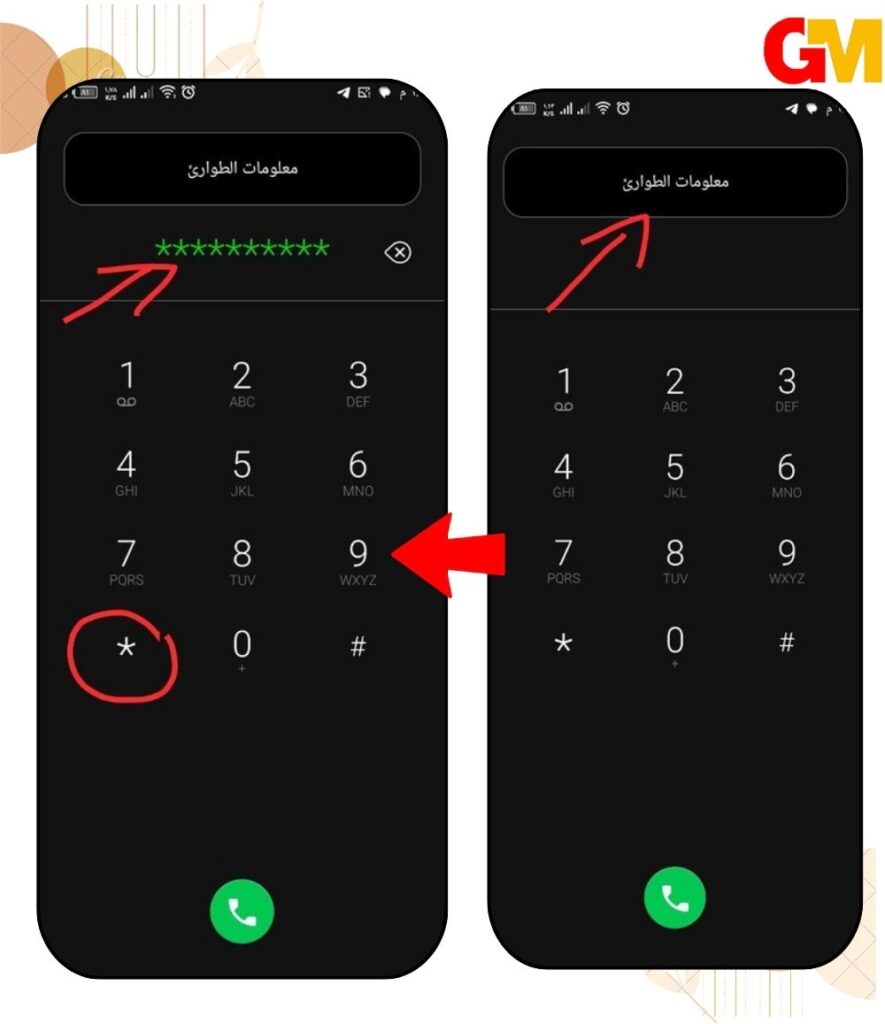
- الآن عد إلى شاشة القفل مرة أخرى وافتح تطبيق “الكاميرا”، ومنها افتح لوحة الاشعارات واضغط على خيار “الإعدادات”.
- سوف يطلب منك الهاتف إدخال كلمة المرور مجددا قم بلصق رمز النجوم مرة اخرى وكرر ذلك حتى يتعطل الهاتف.
- بعد تلك العملية سوف يعود الهاتف للعمل مع إعادة توجيهك تلقائياً إلى الشاشة الرئيسية بدون طلب كلمة المرور.
7- فتح الهاتف عن طريق إعادة ضبط المصنع
من الحلول الفعالة في إلغاء كلمة المرور هي القيام بإعادة ضبط المصنع لهاتفك، حيث إن تلك الطريقة تعتبر آخر حل يقوم به المستخدم، وهي عادةً ما تستخدم في حل جميع المشاكل الخاصة بهواتف الأندرويد، على الرغم من اختلاف تفعيل وضع اعادة ضبط المصنع من جهاز إلى آخر إلا أنها طريقة فعالة للغاية، إذ يمكنك التعرف على كود فتح الهاتف عند نسيان كلمة السر بدون فورمات من خلال تلك الطريقة، ويمكنك القيام بها من خلال الخطوات التالية:
- استخدم أزرار التحكم بالصوت وزر تشغيل الهاتف لتحديد خيار اعادة ضبط المصنع.
- من الجدير بالذكر أن تلك العملية تقوم بمسح جميع البيانات والإعدادات وكذلك التطبيقات المثبتة على جهازك.
- كما يمكنك التعرف على حل مشكلة انخفاض البطارية بسرعة في الأندرويد من خلال زيارة هذا الرابط.
8- كود فتح الهاتف عند نسيان كلمة السر بدون فورمات
على الرغم من أن الطرق السابق ذكرها قد تساعدك على حل مشكلة نسيان الرقم السري للاندرويد في خلال دقائق معدودة، إلا أن هناك كود فتح الهاتف عند نسيان كلمة السر بدون فورمات يمكنك من فتح الهاتف بسهولة وبدون عناء متابعة خطوات قد تكون صعبة على بعض المستخدمين وهو:
- يمكنك استخدام كود ##726282## لفتح الهاتف الاندرويد بسهولة.
- تم استخدام ذلك الكود من قبل بعض المستخدمين وقمنا بعرضه هنا بناء على تجاربهم الموفقة.
طريقة فتح كلمة سر أي هاتف اندرويد في ثواني باستخدام تطبيقات خارجية
في حال فشل استخدام أي من الحلول التي سبق ذكرها، يمكنك الاستعانة بتطبيق خارجي للعمل على حل مشكلة نسيان الرقم السري للانردويد حيث إن تلك التطبيقات مصممة خصيصًا للمساعدة على فتح الهاتف بعد نسيان كلمة السر بدون فورمات و بدون فقد أي بيانات شخصية محفوظة على الهاتف، سوف نستعرض بعض من تلك التطبيقات المميزة فيما يلي:
1- استخدام تطبيق FIND MY MOBILE
في حالة إذا كنت تستخدم هاتف سامسونج Samsung لدينا طريقة خاصة لذلك النوع من الهواتف الذكية، والتي سوف تمكنك من العثور على طريقة فتح كلمة سر أي هاتف اندرويد في ثواني، عن طريق خطوات سهلة وهي كالتالي:
- قم بزيارة موقع find my mobile الخاص بهواتف سامسونج.
- ثم قم بتسجيل الدخول باستخدام حساب سامسونج الخاص بك.
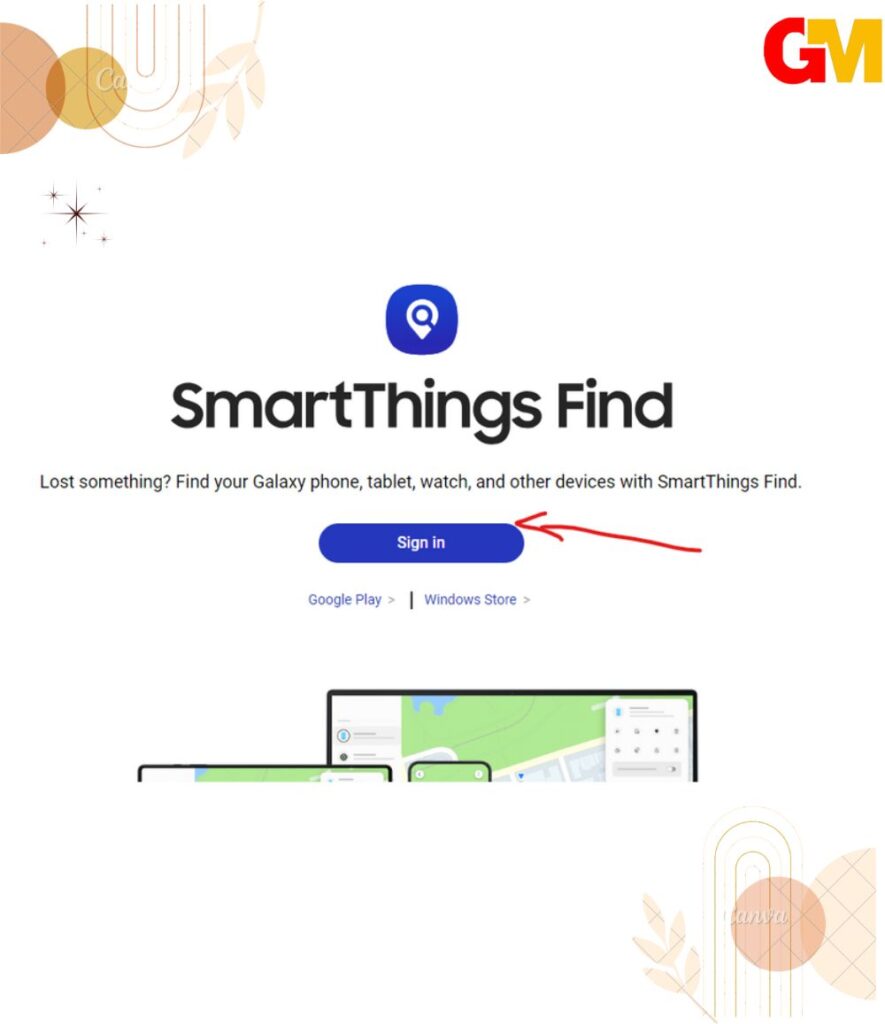
- الآن تظهر أمامك عدة خيارات قم بالضغط على خيار إلغاء القفل أو unlock.
- ثم اضغط على تأكيد الفتح، سوف يتم حذف جميع اقفال الشاشة بما في ذلك نمط المرور.
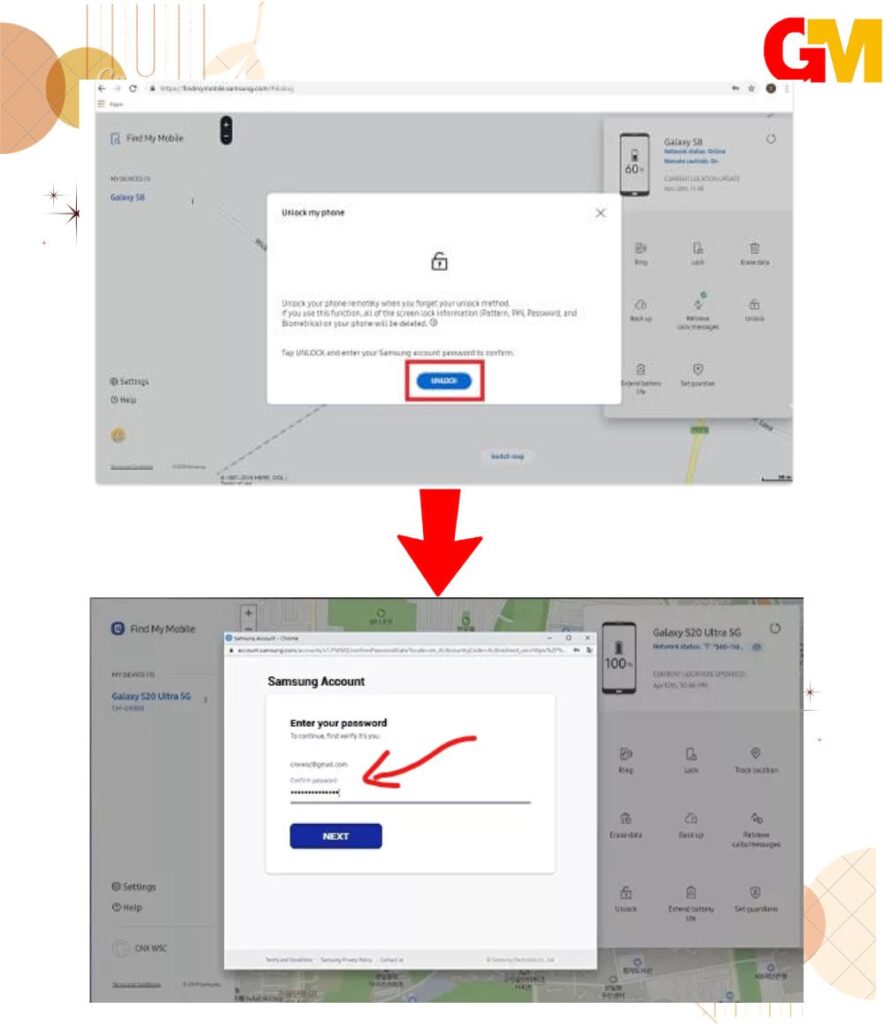
- هكذا يمكنك استخدام الهاتف بعد الغاء قفل الشاشة.
2- تطبيق DRoidkit لـ حل مشكلة نسيان الرقم السري للاندرويد
بالنسبة إلى مستخدمي هواتف الأندرويد هناك تطبيق يساعد على حل مشكلة نسيان الرقم السري للاندرويد بسهولة، حيث يمكنك استخدام تطبيق Driodkit الذي يعد من أفضل الأدوات التي تساعد على إلغاء قفل أي كلمة مرور، بما في ذلك كلمة المرور الرقمية أو النمط أو حتى الرقم التعريفي الشخصي الذي يتكون من أربع أو ست أرقام الذي يقوم المستخدم بتعيينه كبديل عن بصمة الأصابع وبصمة الوجه، فقط تابع الخطوات التالية:
- أولاً يجب أن تقوم بتثبيت التطبيق على جهاز الكمبيوتر من هنا ويمكنك تنزيله على الموبايل من خلال زيارة متجر جوجل بلاي،او تحميل التطبيق من هنا.
- ثم قم بتشغيل البرنامج، إلى جانب توصيل الهاتف بالكمبيوتر عن طريق كابل usb.
- الآن قم بالضغط على خيار “فتح قفل الشاشة”.
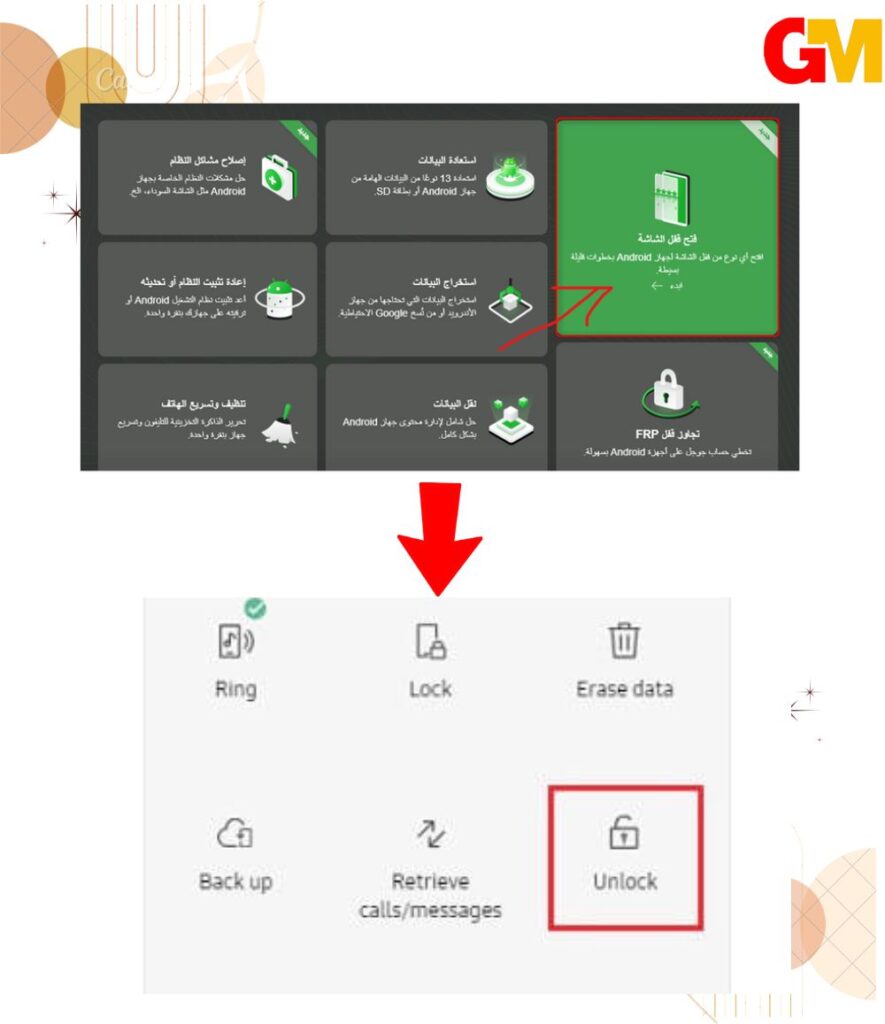
- يمكنك أن تبدأ في إلغاء القفل مع الأخذ في الاعتبار أن تلك الخطوة سوف تؤدي إلى مسح جميع البيانات الموجودة على هاتفك.
- في تلك المرحلة سوف يتم الاتصال بالهاتف لكي يعمل التطبيق على إعداد ملف التكوين الخاص بهاتفك.
- بعد إنتهاء عملية التكوين قم بالضغط على “قم بالازالة الآن”.
- من خلال هذه الخطوة يجب أن تقوم باختيار العلامة التجارية لهاتفك الذي ترغب في فتح القفل الخاص به، ثم اضغط “التالي”.
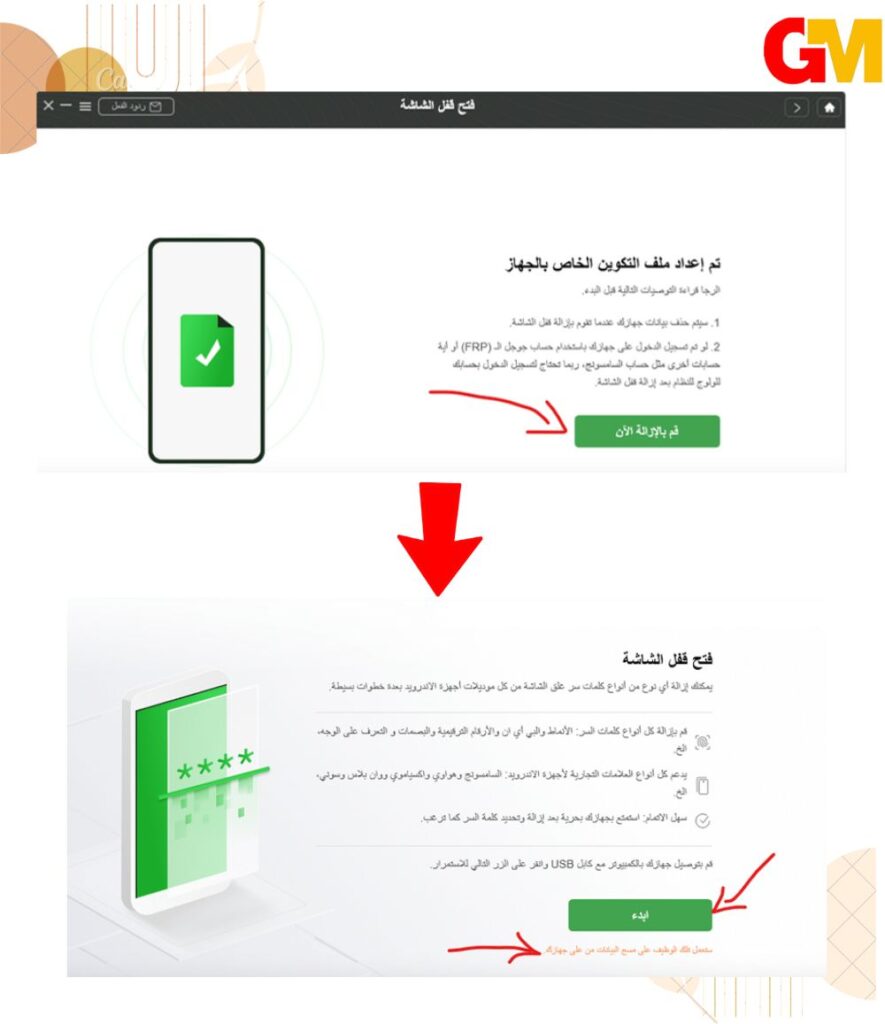
- الآن سوف يساعدك البرنامج على القيام ببعض الخطوات الضرورية كما هو موضح بالصورة أدناه.
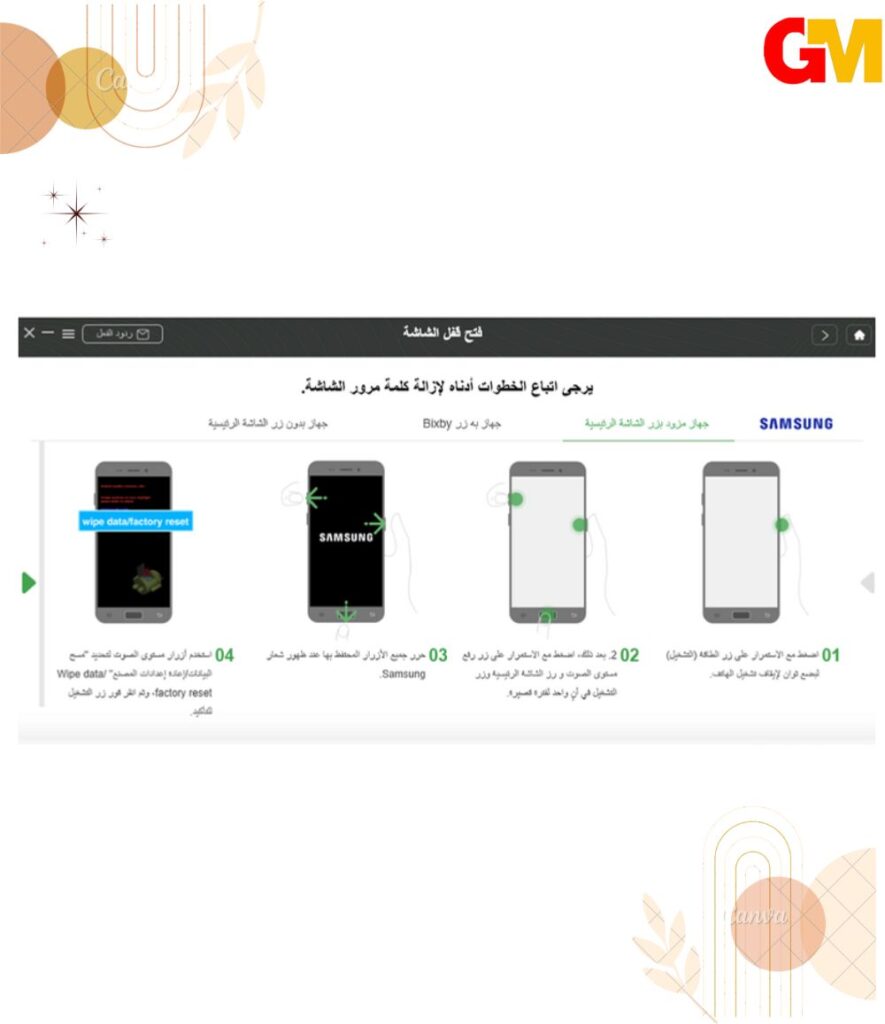
- بعد الانتهاء من جميع الخطوات سوف يبدأ التطبيق في ازالة قفل الهاتف بنجاح فقط أنتظر قليلاً.
سؤال وجواب
في الختام نرجو أن نكون قد وفقنا في حل مشكلة نسيان الرقم السري للاندرويد بتلك الطرق المختلفة، مع العلم أن هناك بعض الهواتف التي لا تصلح معها أياً من تلك الحلول وبالتالي قد يحتاج المستخدم إلى الاستعانة بإحدى مراكز الصيانة الخاصة بالهواتف الذكية.
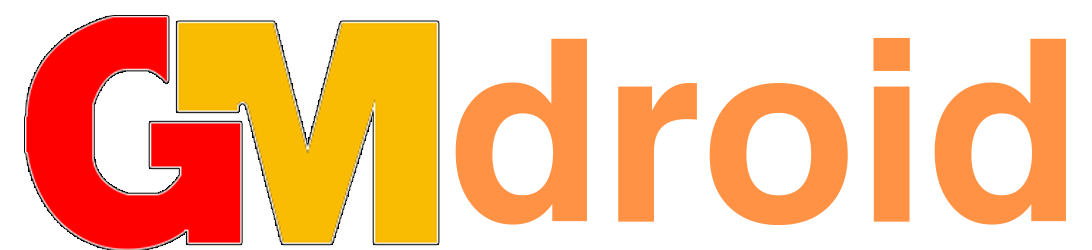





تعليق واحد